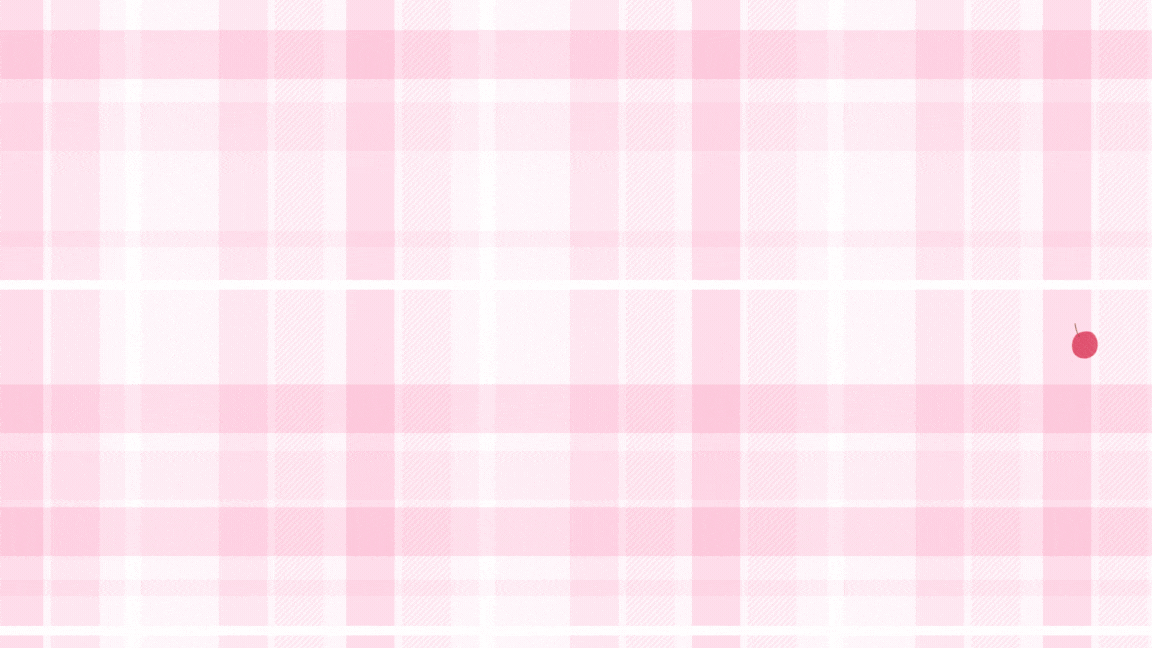WordPressのブロックエディターは、記事作成を直感的かつ効率的に行うための強力なツールです。ステップ1では「ログインから投稿を追加」を行いました。ステップ2では、ブロックエディターの基本的な構成から、記事のタイトルと本文を実際に入力していく方法まで、画像でわかりやすく解説します。
記事タイトルの入力方法
記事タイトルは、読者が最初に目にする部分であり、検索エンジンにとっても重要な要素になります。読者の興味を引きつけ、記事の内容を正確に伝えるタイトルをつけましょう。
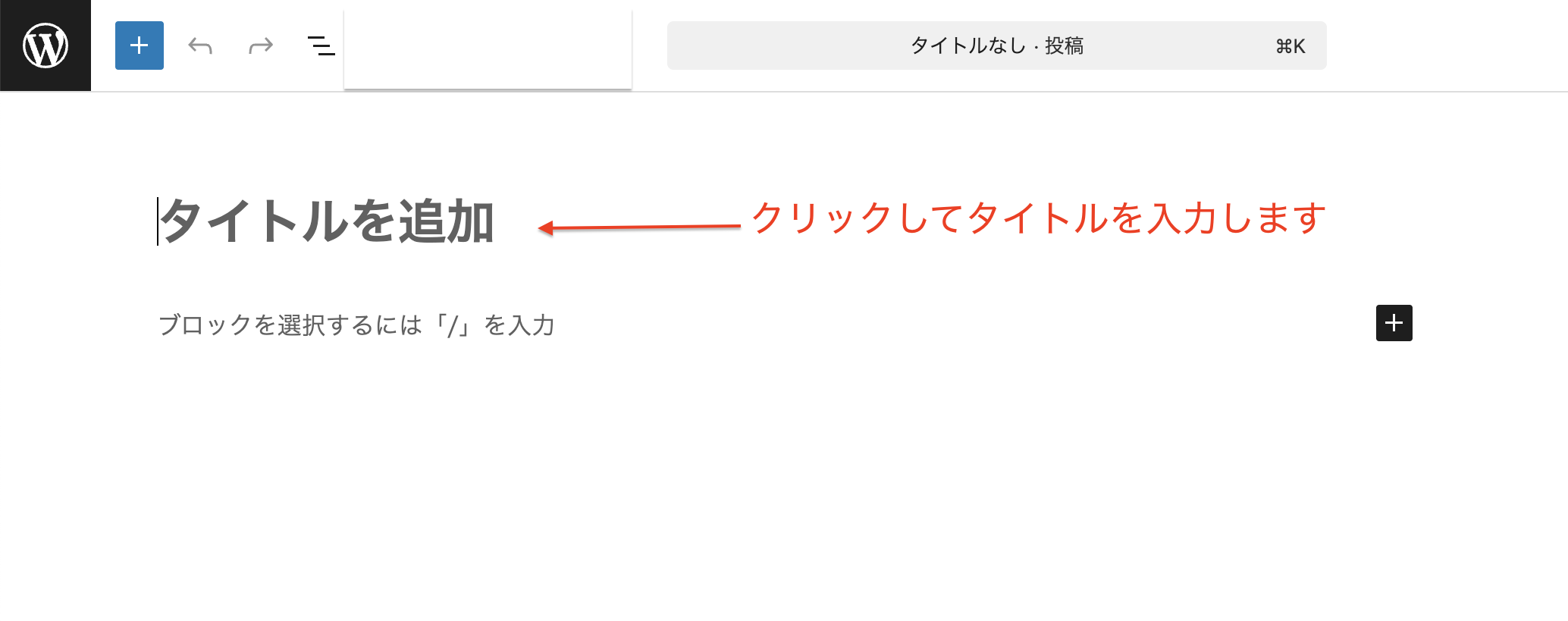

↓タイトルを入れると以下のようになります♡
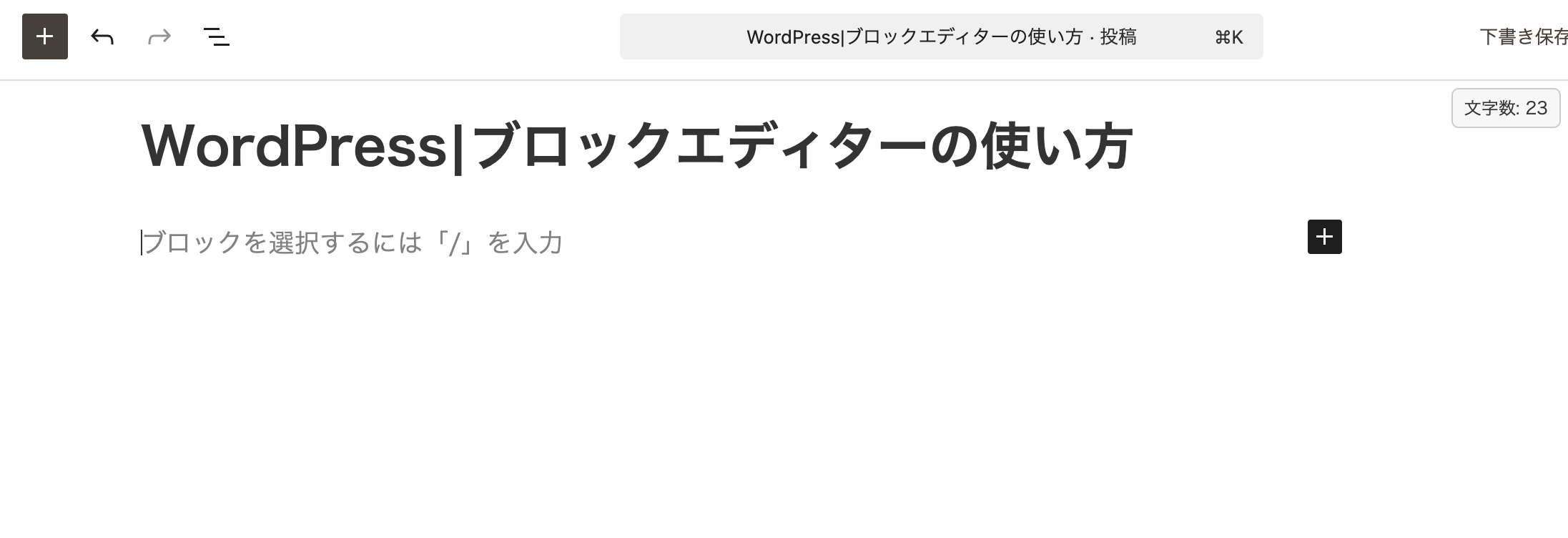
本文の入力方法
WordPressのブロックエディターでは、本文や画像、見出しなど、さまざまな要素を「ブロック」として追加・編集します。
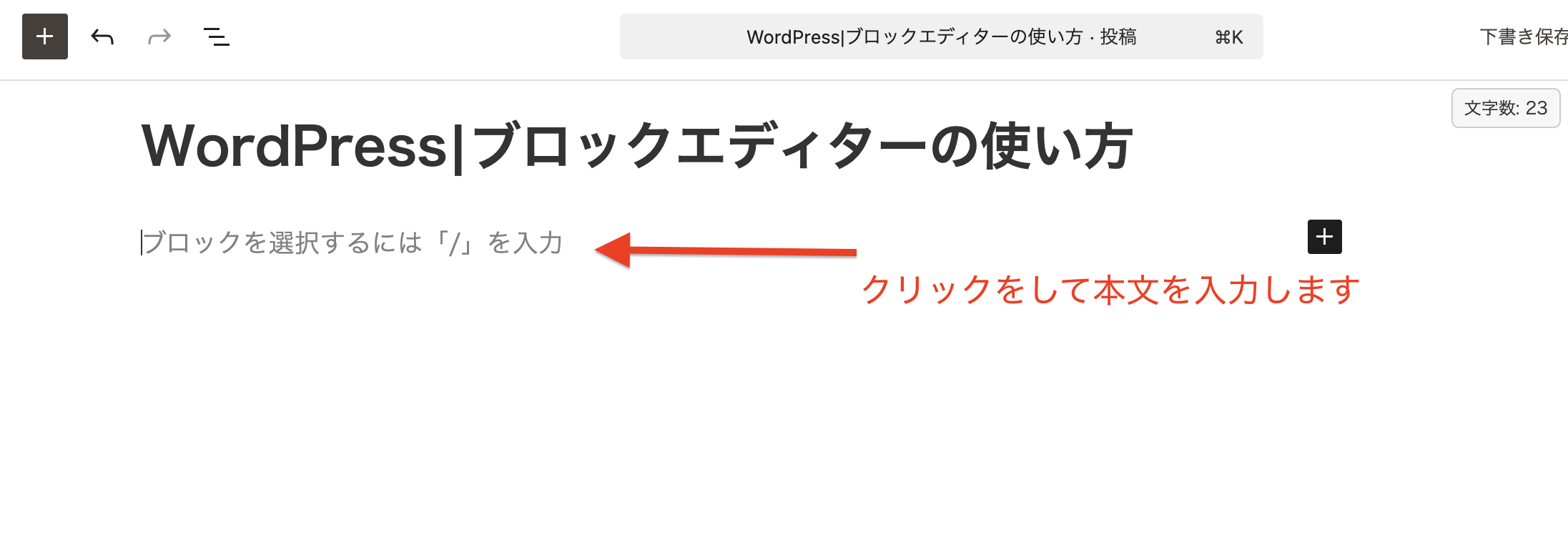

↓「ブロックの追加方法」についてです♡
例えば、
- 文章→段落ブロック
- 見出し→見出しブロック
- 画像→画像ブロック
- 箇条書き → リストブロック
記事は、これらのブロックを組み合わせて作っていきます。
本文を入力するには、「ブロックを追加」する場所にある「+」アイコンをクリックし、使用したいブロックを選びます。
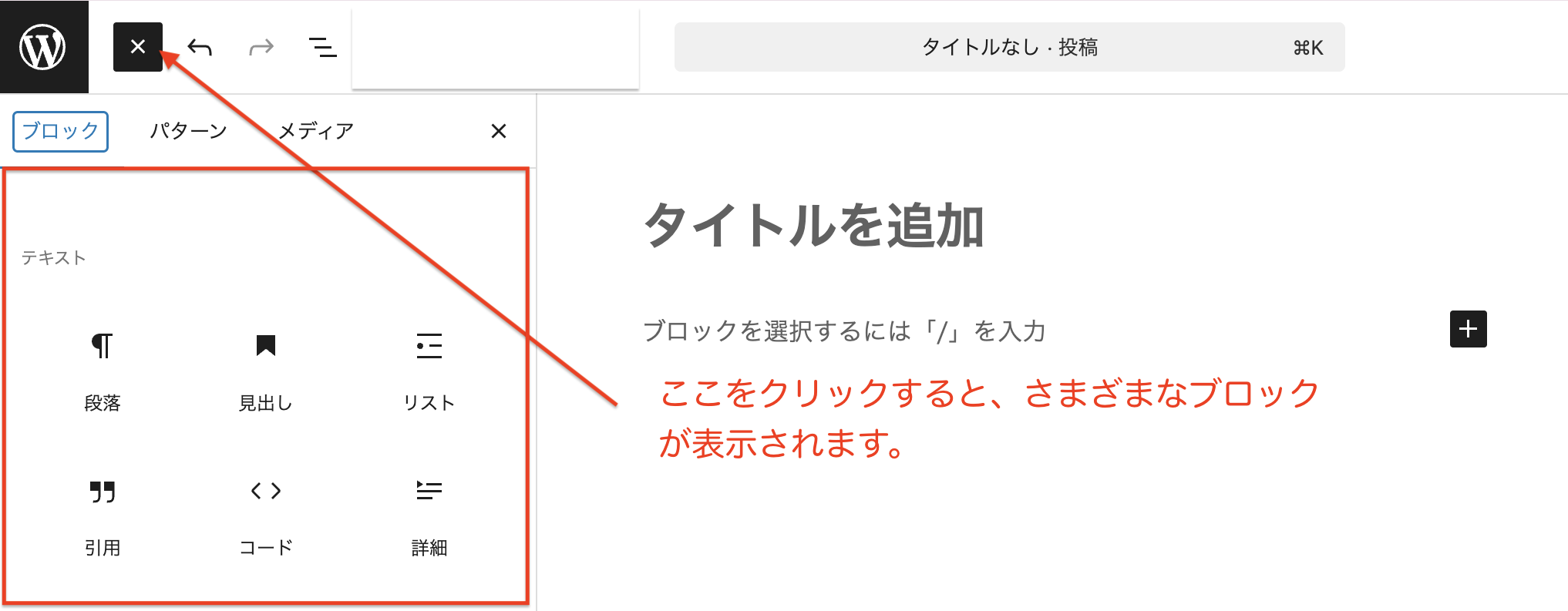
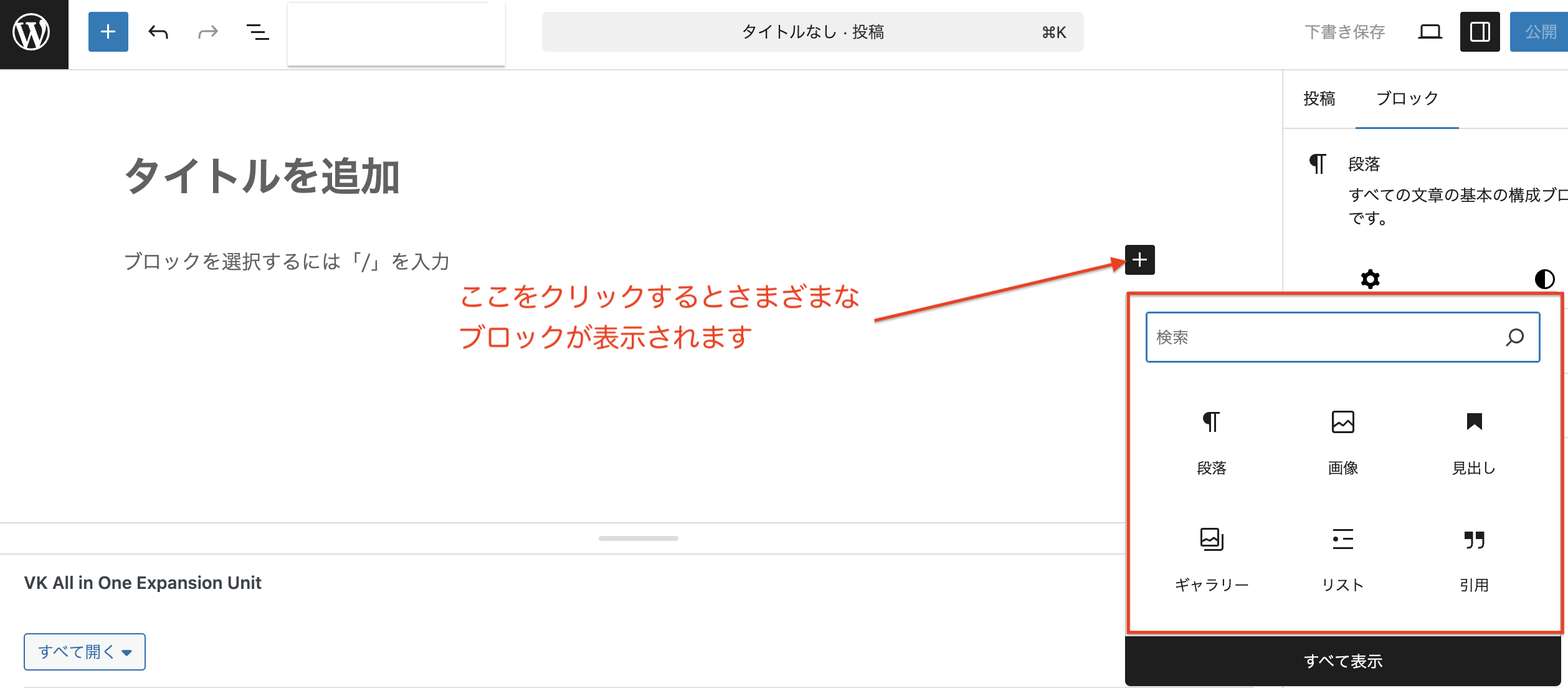
本文中の「+」アイコンをクリックした場合、よく使うブロックが表示されます。ブロックは「検索」でも選択することができます。
段落ブロックの使い方
段落ブロックは、テキストコンテンツの基本です。通常の文章は、この段落ブロックを使って作成されます。
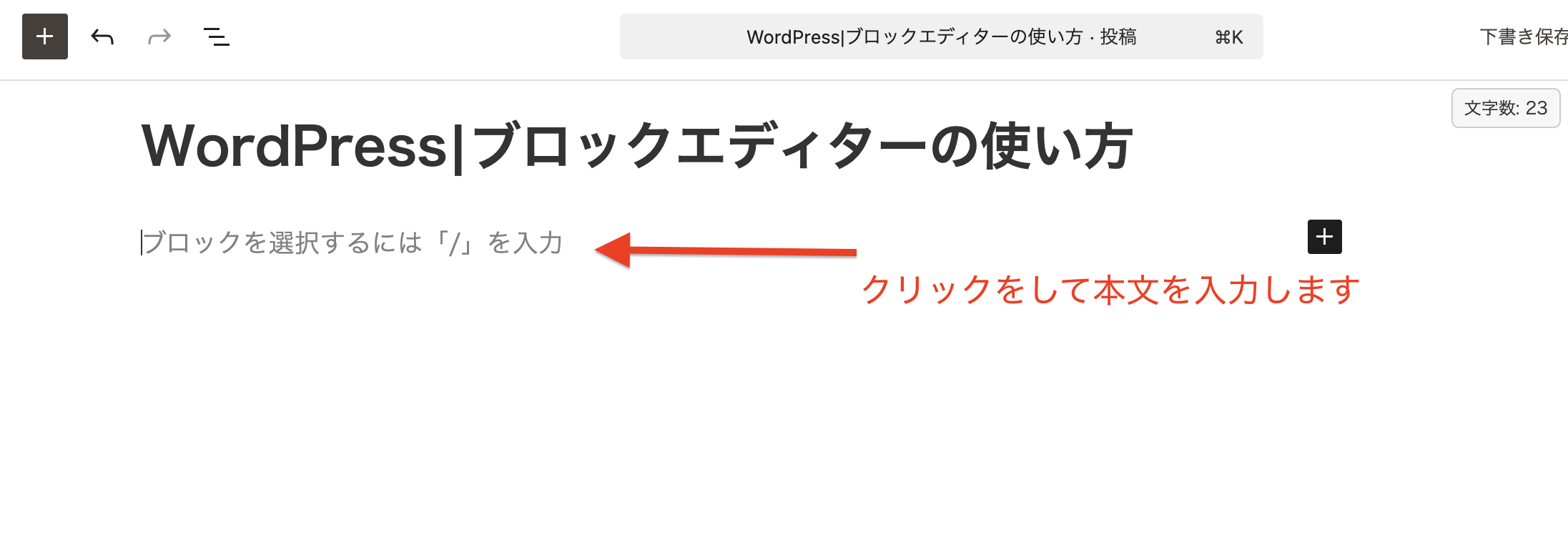
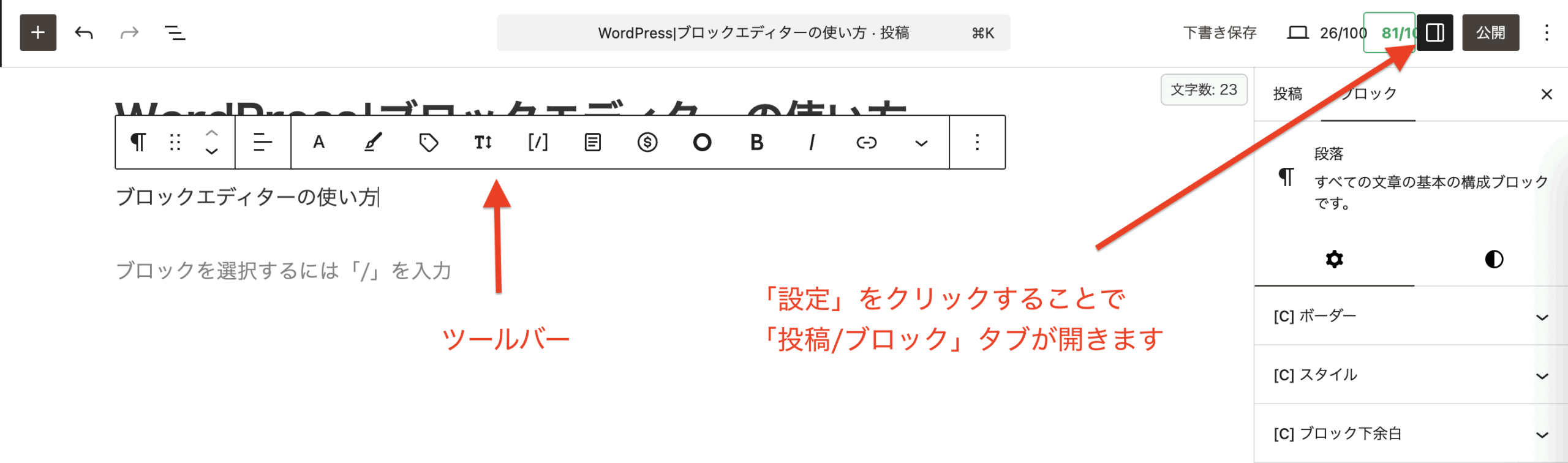
【使い方】
- 「+」アイコンをクリックし、ブロックの一覧から「段落」を選択します。(または、Enterキーを押すだけでも自動で段落が作られます)
- 挿入された段落ブロックに文章を入力します。 段落ブロックを選択すると、ツールバーが表示され、文字の太字化や斜体、リンクの挿入など、基本的な書式設定ができます。
見出しブロックの使い方
見出しブロックは、記事を読みやすく、分かりやすくするためのとっても便利な機能です。例えるなら、本の「目次」のようなもの。記事のタイトルや、それぞれの章のタイトルを設定する時に使います。
見出しブロックを使うと、読者の方も「記事には何が書いてあるんだろう?」と全体像をパッと把握しやすくなりますし、検索エンジンにとっても「この記事は〇〇についての記事なんだな」と内容を理解しやすくなるので、とても重要になります。
【使い方】
- ブロックを追加したい場所で「+」アイコンをクリックします。
- 「見出し」を選択(検索欄に「見出し」と入力してもOK)
【見出しの種類と適切な使い方(H1, H2, H3…)】
見出しブロックを挿入すると、初期設定では「H2」に設定されています。見出しには「H1」から「H6」までの種類があり、数字が小さくなるほど重要度が高いことを示します。
H1: 記事全体のタイトル(通常、WordPressのテーマが自動で設定するため、記事内でH1を使用することは稀です)
H2: 記事内の主要な見出し(基本的にH2を使用します)
H3: H2の下の詳細説明
H4以降: 必要に応じて使用
画像ブロックの使い方
画像ブロックを利用することで、画像を挿入することができます。
【使い方】
- 「+」アイコンをクリックし、ブロックの一覧から「画像」を選択します。
- 以下のいずれかの方法で画像を挿入します。
- アップロード: パソコンから新しい画像をアップロードする場合。
- メディアライブラリ: 過去にWordPressにアップロードした画像から選択する場合。
- URLから挿入: インターネット上の画像のURLを指定して挿入する場合(非推奨)
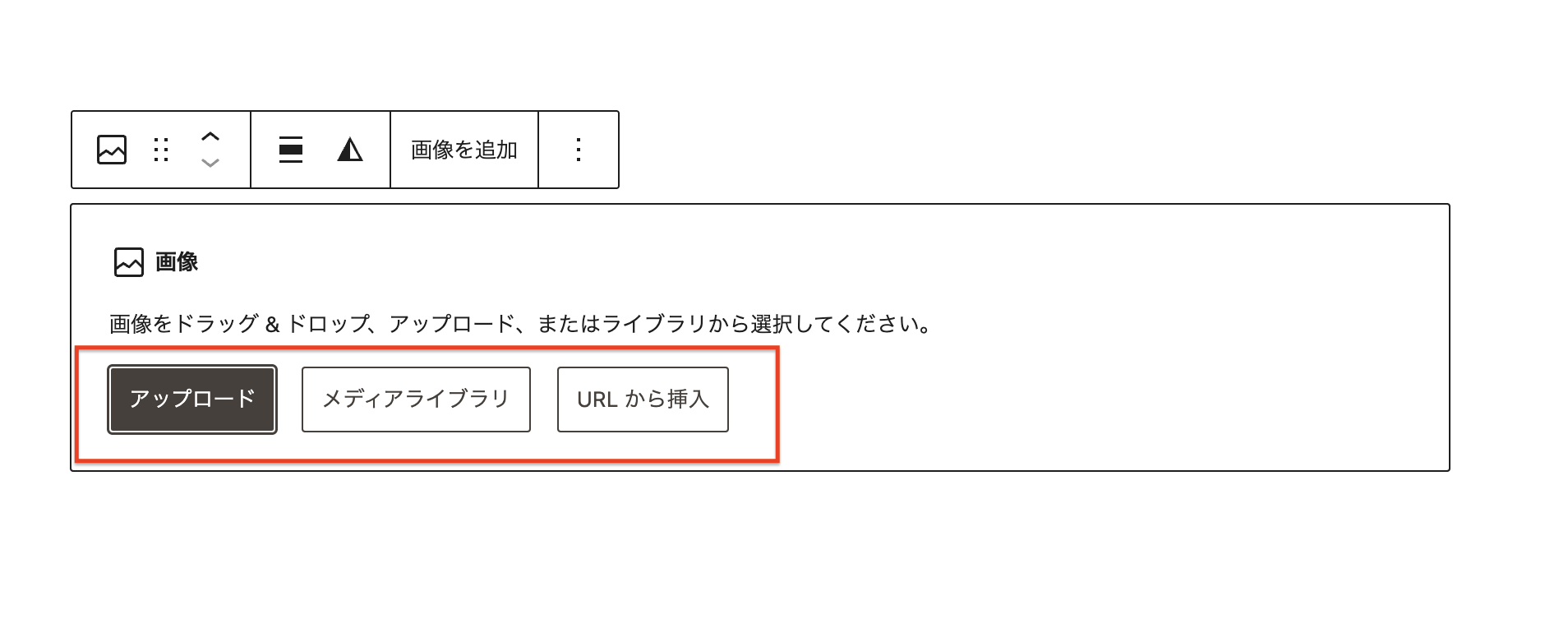

↓画像を設定した時に「代替テキスト(alt属性)」を設定もできたらしましょう♡
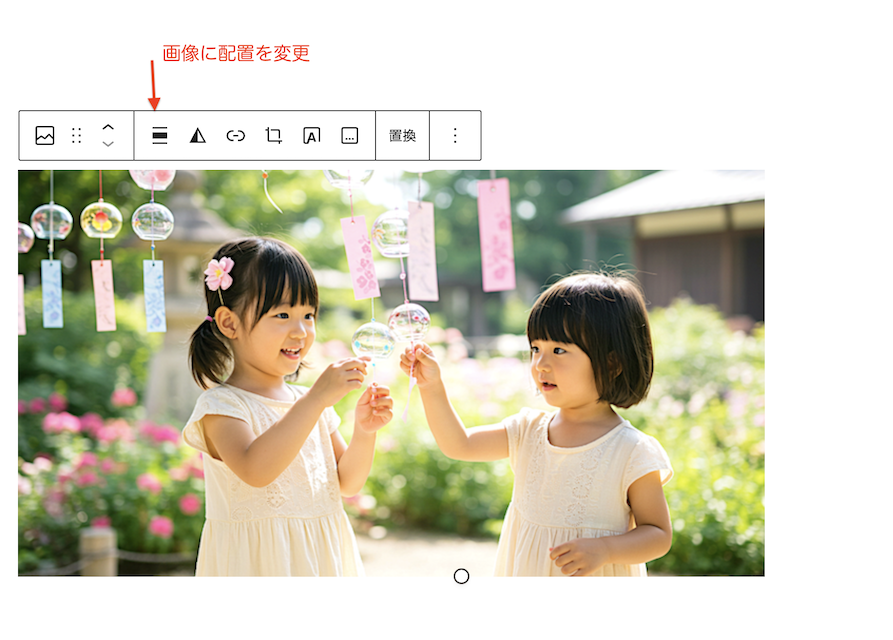
リストブロックの使い方
リストブロックは、情報を箇条書きや番号付きで整理するのに便利です。手順やポイントをわかりやすく提示できます。
【使い方】
- 「+」アイコンをクリックし、ブロックの一覧から「リスト」を選択します。
- リストの項目を入力します。Enterキーを押すと新しいリスト項目が作成されます。
- リストブロックを選択すると、ツールバーが表示され、箇条書き(・)と番号付きリスト(1. 2. 3.)を切り替えることができます。
順序がない複数の項目を羅列する場合は順序なしリスト、手順を説明する場合は順序付きリストを、使うことをおすすめします。

まずは今回紹介した基本ブロックから使い始めて、少しずつブロックの使い方に慣れていきましょう。

次のステップでは、「WordPressの画面構成ガイド|投稿・ブロック・ヘッダーメニューの役割を理解しよう」の使い方を詳しく見ていきましょう♡